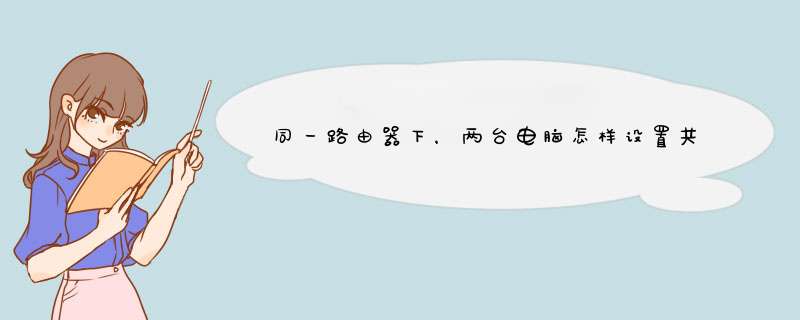
同一路由器下,win7下两台电脑设置共享访问方法:
1、准备工作:以下称要发共享文件的电脑为“主机”,要收共享文件的电脑为“客户机”,以便清楚。
2、前提:主机和客户机的“工作组”名称必须相同,并处于同一网段,只要是同一路由就不考虑网段问题,只考虑“工作组”,在“计算机”“属性”里查看,都相同,多数为“WORKGROUP”。
3、主机 *** 作:选中要共享的文件,点右键--“共享”--“家庭组”。
4、主机上要共享的文件:点文件--属性--共享--共享--向下三角形--选择“everyone”--添加--共享--关闭。
5、客户机 *** 作:网络--查找共享计算和工作组--找到共享文件--打开---完成。
共享访问是指多个用户可能同时访问和更新相同的数据,文件和设备。共享访问不仅能为用户使用数据和数据共享提供更有效的方法,而且在必要时可对访问进行限制。
1、通过打开“网络”来进行工作组计算机的查看,首先要找到电脑上的“网络”图标,有些是直接就在电脑桌面上,直接点击进入就行。
2、如果在电脑桌面上找不到“网络”选项的话,也可以点击左下方的“开始”按钮,找到“控制面板”并进入。
3、再在“控制面板”的页面中找到“网络和Internet”选项,点击进入。
4、在出来的页面中又找到“网络和共享中心”点击进入。
5、工作组计算机就在页面的右侧进行查看即可。
6、或者直接在控制面板的页面中找到找下面的”网络和Internet“下方的“查看网络状态和任务”点击进入。
7、也能进入下图这个界面,查看工作组计算机哦。
欢迎分享,转载请注明来源:内存溢出

 微信扫一扫
微信扫一扫
 支付宝扫一扫
支付宝扫一扫
评论列表(0条)